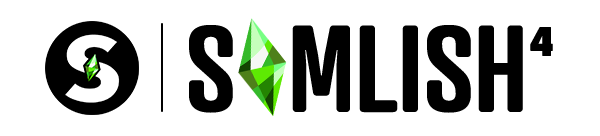¡Hola Simmers!
La pantalla con gradiente azul-verde del fondo del CUS (Crear Un Sim) puede reemplazarse por tu propia imagen, y es muy sencillo de hacer, en esta publicación te explico cómo y te dejo las plantillas para que puedas hacerte tu propio fondo con la foto que quieras.
Advertencias
- Vas a estar creando un mod de sobreescritura del comportamiento normal del juego, no es simplemente un tipo normal de contenido personalizado. En consecuencia solamente se puede tener UN archivo de este tipo en tu carpeta de Mods.
- Como con cualquier otro mod, puede necesitar actualización a medida que se actualiza el juego. Si en alguna actualización ya no te anda, sácalo de la carpeta Mods y se verá después qué hay que hacer para actualizarlo.
- La imagen se va a ajustar a la resolución de tu pantalla, si lo compartes otra persona puede verlo distinto, podría estirarse o contraerse.
- Este tutorial es para Windows. En Mac no tengo idea de qué programa reemplaza a cuál otro.
- Existe manera de agregar espejos funcionales al CUS pero yo no tengo ni la menor idea de cómo es. Este tutorial no es para agregar espejos, solamente una imagen plana.
Programas (¡gratuitos!) que vas a necesitar:
- Sims 4 Studio: https://sims4studio.com
Para poder bajarlo tienes que crearte una cuenta gratuita en el foro
Una vez creada vas a Downloading & Installing Sims 4 Studio
De ahí vas a Downloading Sims 4 Studio
Y descargas el programa, se usa también para crear básicamente casi cualquier tipo de cc y mods - Editor de imágenes: Puede ser cualquiera que maneje capas (layers). Yo tengo Photoshop pero puedes usar Krita que es gratuito y la idea es exactamente la misma, no vas a estar haciendo cosas muy complejas de edición.
Primer paso
Consigue o genera una imagen de tamaño 1920×1080 pixeles. Si tu resolución de pantalla es diferente, ten en cuenta que el juego la va a adaptar así que se podría deformar, el consejo es que elijas una imagen que al pasarla a la resolución de tu pantalla, se vea bien, pero tu imagen inicial tiene que tener sí o sí 1920×1080. Guárdala en formato png. Esto es crucial, ningún otro formato te va a funcionar.
Segundo paso
Baja la imagen ‘SimCatsie Template – imagen fondo CAS.png’ que te dejo aquí para descargar. Abre esa imagen en Photoshop, Krita, o GIMP si tu deseo de sufrimiento es grande. Realmente no recomiendo GIMP por ninguna otra razón excepto ser gratuito y pesar poco, pero es una enorme pesadilla de manejar.
Tercer paso
En la misma ventana que abriste la imagen ‘SimCatsie Template – imagen fondo CAS.png’, pon tu imagen del paso 1 como una capa (layer) más arriba. Cámbiale el tamaño hasta que cubra por completo el rectángulo violeta de la capa anterior, la que está en el template.

Tu imagen se debería ver así (notar que alrededor de la imagen y por debajo hay un fondo blanco, que no debe ser cubierto por la imagen):

Exporta tu imagen completa como formato png. Ningún otro formato va a ser aceptado por el juego.
Cuarto paso
Baja el archivo ‘SimCatsie fondo CAS.package’ que encontrarás aquí para descargar. Abre a continuación el programa Sims 4 Studio (si es la primera vez que lo abres quizás tarde un rato). Ingresa el nombre de creador que quieras en el cuadro de entrada de texto que está debajo de Creator Name.

Presiona My Projects, te va a abrir un explorador de carpetas, ve a la carpeta donde hayas guardado ‘SimCatsie fondo CAS.package’. Presiona Open. A continuación ve a la pestaña Textures:

Quinto paso
Presiona Import. Fíjate que lo que está seleccionado es la primera textura del listado, tiene que estar así (es decir en la lista de texturas, la primera es la que está con la selección en azul, la de abajo tiene fondo blanco, así es como va):

Te va a abrir una ventana del explorador de carpetas, ubica tu imagen, la que finalizaste en el tercer paso (es decir la que tiene el fondo que quieres poner y al costado y abajo tiene color blanco). Selecciona tu imagen y ponle Open.
Sexto paso
En la ventana del Sims 4 Studio, ve arriba, a la izquierda, en el menú, donde dice file. Ponle Save as. Te abre la carpeta, ponle el nombre que más te guste en la vida al archivo, pero el tipo de archivo tiene que ser .package. Mi recomendación es que incluyas en el nombre de tu archivo las palabras ‘fondo del CUS’ o algo que te permita recordar que se trata de ese tipo de mod, ya que solamente puede haber un mod de ese tipo en tu carpeta y cuando quieras cambiarlo deberás borrar ese archivo y poner otro. Ponle Save, ¡y listo! El archivo está listo para ir a tu carpeta de Mods.
Espero que te sirva el tutorial y si lo haces, ¡nos encantaría ver tus Sims en tu nuevo fondo, menciónanos en Twitter!